Valora este artículo :
5/5 | 2 opinión
Este artículo le ha sido útil ?
Sí
No
Vous avez noté 0 étoile(s)
Sommaire
Procédure
El almacenamiento en caché de sus páginas web acelerará la navegación y reducirá el uso de ancho de banda de su alojamiento web compartido, así como la carga en el servidor que aloja su sitio web.
1. Conéctese a laadministración de su sitio web Prestashop. Usted ha recibido un correo electrónico de LWS con toda la información que necesita para conectarse a su panel de control.
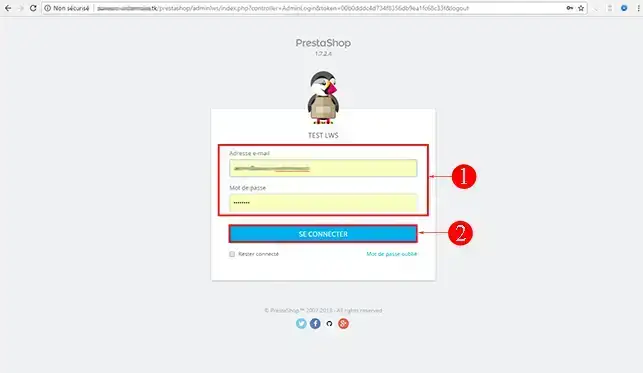
2. Haga clic en la pestaña"Configuración avanzada" y luego en"Rendimiento" para acceder a la configuración de la caché de página.
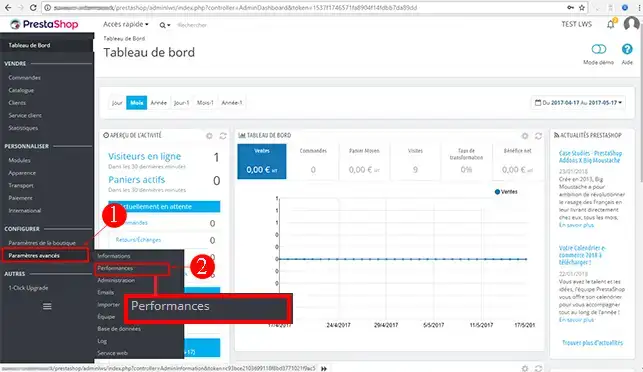
El cuadro"Smarty" le permite hacer ajustes generales para el almacenamiento en caché de su sitio web.
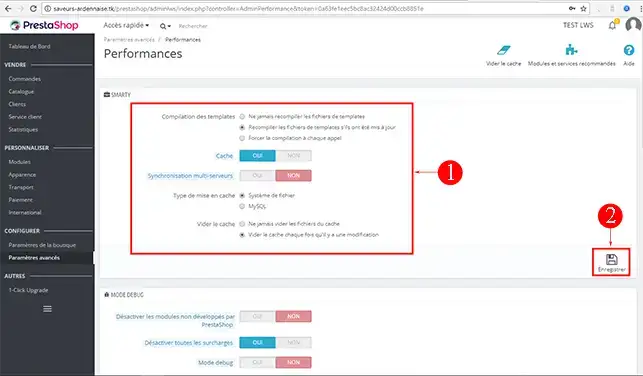
1. Puede elegir si desea o no compilar las plantillas para su sitio web Prestashop. Compilar la plantilla reducirá la carga en su alojamiento web y aumentará el rendimiento de navegación dentro de su sitio web.
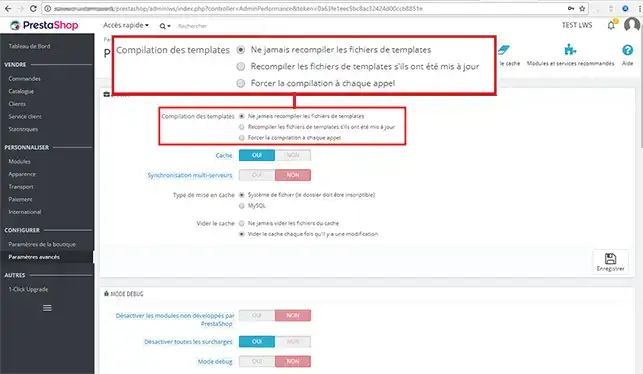
En caso de que se produzca un cambio importante en tu tema gráfico, es posible que la caché de Smarty no se actualice de forma automática e inmediata. En este caso, tiene dos opciones para solucionar el problema:
2. Active la caché haciendo clic en"Sí". Una vez activada, no se recomienda desactivarla a menos que desee cambiar de tema gráfico. La sincronización con el servidor está desactivada por defecto. Esta opción le permite sincronizar la caché entre diferentes servidores, si utiliza varios servidores para hacer funcionar su sitio web.
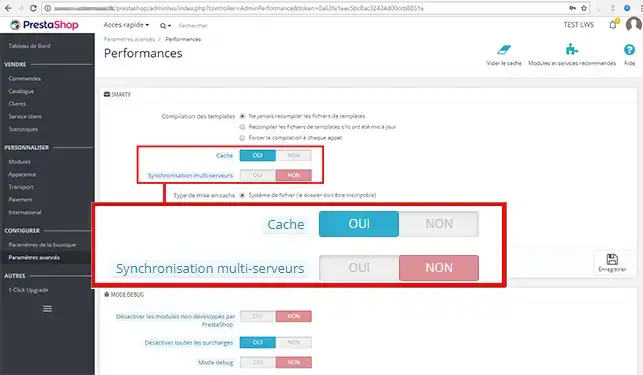
3. Por defecto, Prestashop utiliza la caché de archivos. Para ello, la carpeta debe tener permisos de escritura. Usted puede cambiar esto a la caché MySQL. Sin embargo, es aconsejable utilizar el almacenamiento en caché de archivos en lugar de MySQL caché. El almacenamiento en caché MySQL puede aumentar el uso de recursos y peticiones MySQL, lo que en algunos casos puede tener el efecto contrario y ralentizar ciertas páginas de su sitio.
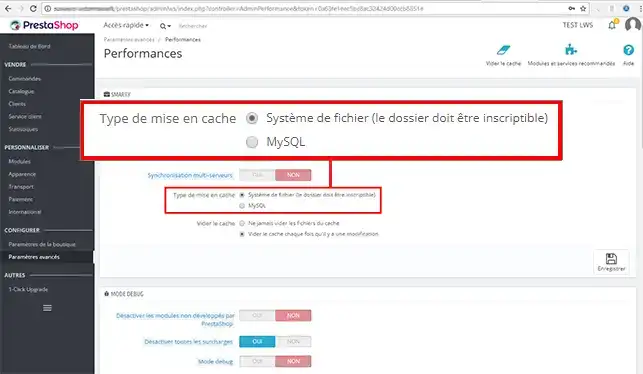
4. Dependiendo de la frecuencia con la que vayas a realizar cambios en tu tienda, puedes elegir no vaciar nunca la caché o vaciarla cada vez que realices un nuevo cambio. Es aconsejable vaciar la caché cada vez que realice un cambio. De lo contrario, los cambios no serán visibles en su sitio web.
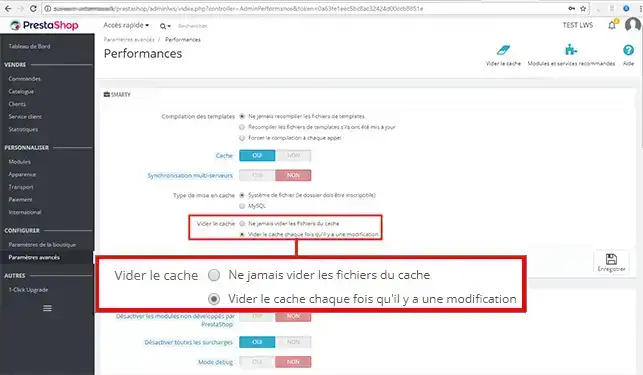
El modo de depuración disponible en Prestashop le permite localizar fácilmente el origen de un error en su sitio web.
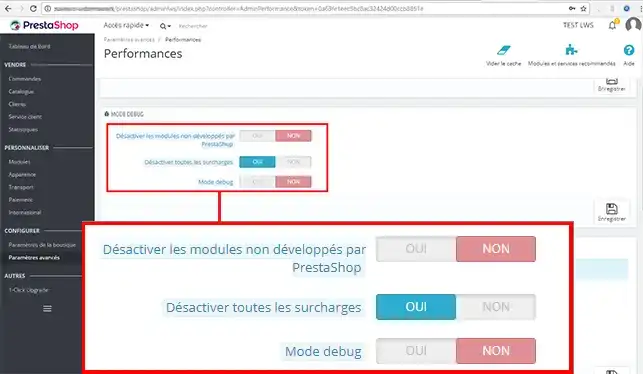
Prestashop le permite desactivar las funcionalidades que no utiliza en su sitio web paraoptimizar el rendimiento de su tienda online.
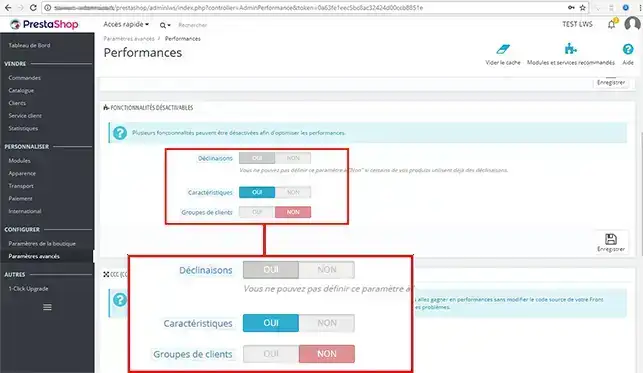
Son 3 herramientas para minimizar la carga del servidor y aumentar la velocidad de carga de tus páginas web.
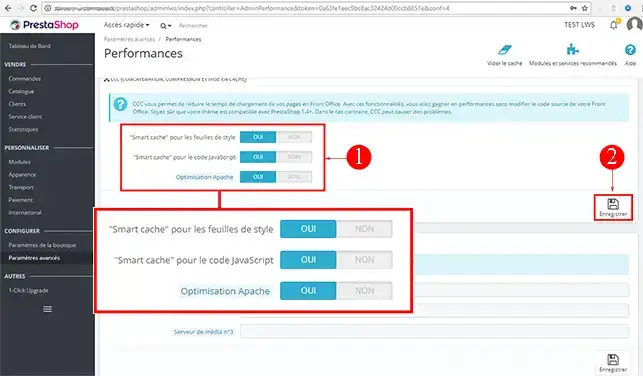
La configuración de servidores multimedia le permite redirigir el tráfico web a otros servidores de su propiedad para reducir el tiempo de respuesta de sus páginas web. Los sitios con mucho tráfico suelen utilizar servidores remotos para sus imágenes y vídeos. Esta función puede ser muy útil cuando tienes varios miles de imágenes y/o vídeos en tu sitio web.
Para ello, las carpetas "img"themes" y"modules" deben ser idénticas entre su espacio web y el servidor remoto. Además, tus carpetas deben estar siempre sincronizadas.
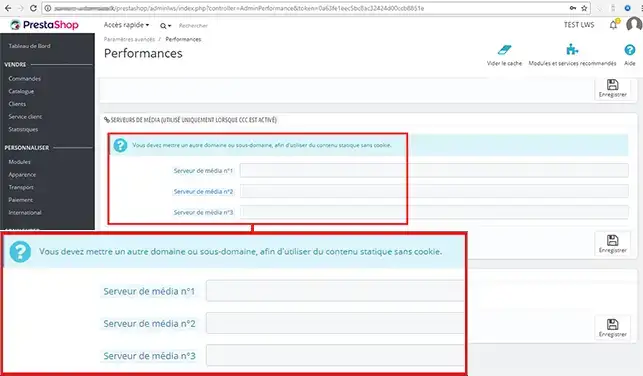
Ahora es capaz de activar el almacenamiento en caché en su sitio Prestashop en su Ecommerce Hosting con LWS. El almacenamiento en caché le permite acelerar su sitio web.
¡No dude en compartir sus comentarios y preguntas!
Valora este artículo :
5/5 | 2 opinión
Este artículo le ha sido útil ?
Sí
No
2mn lectura
¿Cómo puedo crear una tienda online Prestashop?
1mn lectura
¿Cómo añadir una url https a su tienda Prestashop?
1mn lectura
Cómo cambiar el título de su tienda en prestashop 1.7
0mn lectura